win7蓝牙键盘连接电脑的方法 win7怎么连接蓝牙键盘
更新时间:2023-06-16 15:09:45作者:zheng
我们可以在win7电脑中连接蓝牙键盘来方便使用,但是有些用户不知道win7该如何连接,今天小编给大家带来win7蓝牙键盘连接电脑的方法,如果你刚好遇到这个问题,跟着小编一起来操作吧。
具体方法:
1.打开控制面板,在右上角搜索框里输入Bluetooth
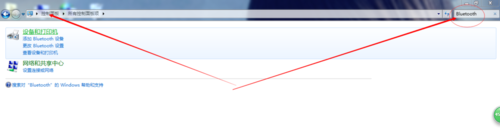
2.搜索到以后点击添加Bluetooth设备
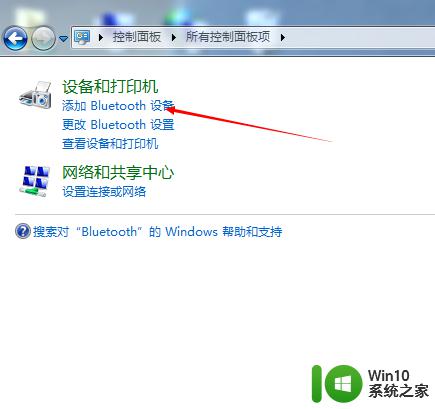
3.点击添加以后蓝牙会自动搜索蓝牙设备,尽量把蓝牙设备靠近电脑,找到有个键盘小图标的时候就是我们需要的键盘设备,双击进行配对连接
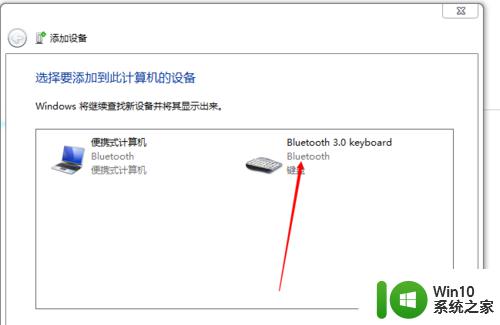
4.这时系统会提示你在键盘端输入配对密码实现配对,把他提示的数字在键盘上打一遍然后按回车键
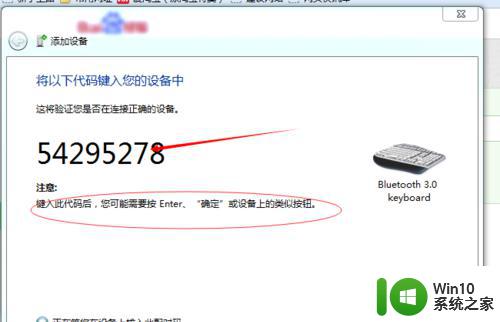
5.这时系统就会显示添加设备成功,我们就可以使用我们亲爱的蓝牙键盘了
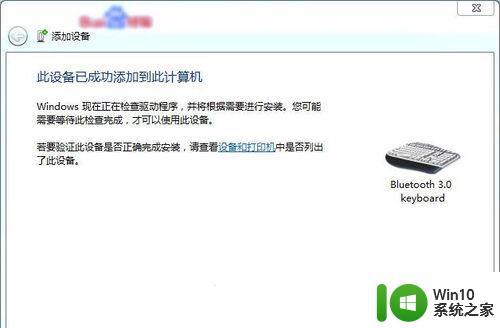
以上就是win7蓝牙键盘连接电脑的方法的全部内容,有需要的用户就可以根据小编的步骤进行操作了,希望能够对大家有所帮助。
win7蓝牙键盘连接电脑的方法 win7怎么连接蓝牙键盘相关教程
- win7电脑如何连接苹果蓝牙键盘 苹果蓝牙键盘win7怎么配对
- 罗技蓝牙键盘如何连接win7电脑 win7罗技蓝牙键盘怎么连接电脑
- win7苹果一体机蓝牙键盘如何连接 win7系统苹果一体机如何连接蓝牙键盘
- win7蓝牙键盘连接不稳定怎么办 win7电脑无法识别蓝牙键盘怎么办
- win7电脑怎样连接蓝牙鼠标 如何在Win7电脑上连接蓝牙鼠标
- 电脑win7如何连接蓝牙耳机 电脑win7蓝牙耳机怎么连接
- win7电脑如何连接蓝牙音箱 蓝牙音箱怎么连接win7电脑
- 电脑怎么连接蓝牙耳机win7 win7怎么连接蓝牙耳机
- win7系统电脑怎样连接蓝牙耳机 电脑win7怎么连接蓝牙耳机
- win7系统蓝牙鼠标怎么连接电脑 win7系统蓝牙鼠标连接教程
- 台式win7如何连接蓝牙鼠标 蓝牙鼠标怎么连接台式电脑win7
- win7蓝牙键盘无响应怎么办 win7蓝牙键盘连接不稳定怎么解决
- window7电脑开机stop:c000021a{fata systemerror}蓝屏修复方法 Windows7电脑开机蓝屏stop c000021a错误修复方法
- win7访问共享文件夹记不住凭据如何解决 Windows 7 记住网络共享文件夹凭据设置方法
- win7重启提示Press Ctrl+Alt+Del to restart怎么办 Win7重启提示按下Ctrl Alt Del无法进入系统怎么办
- 笔记本win7无线适配器或访问点有问题解决方法 笔记本win7无线适配器无法连接网络解决方法
win7系统教程推荐
- 1 win7访问共享文件夹记不住凭据如何解决 Windows 7 记住网络共享文件夹凭据设置方法
- 2 笔记本win7无线适配器或访问点有问题解决方法 笔记本win7无线适配器无法连接网络解决方法
- 3 win7系统怎么取消开机密码?win7开机密码怎么取消 win7系统如何取消开机密码
- 4 win7 32位系统快速清理开始菜单中的程序使用记录的方法 如何清理win7 32位系统开始菜单中的程序使用记录
- 5 win7自动修复无法修复你的电脑的具体处理方法 win7自动修复无法修复的原因和解决方法
- 6 电脑显示屏不亮但是主机已开机win7如何修复 电脑显示屏黑屏但主机已开机怎么办win7
- 7 win7系统新建卷提示无法在此分配空间中创建新建卷如何修复 win7系统新建卷无法分配空间如何解决
- 8 一个意外的错误使你无法复制该文件win7的解决方案 win7文件复制失败怎么办
- 9 win7系统连接蓝牙耳机没声音怎么修复 win7系统连接蓝牙耳机无声音问题解决方法
- 10 win7系统键盘wasd和方向键调换了怎么办 win7系统键盘wasd和方向键调换后无法恢复
win7系统推荐
- 1 风林火山ghost win7 64位标准精简版v2023.12
- 2 电脑公司ghost win7 64位纯净免激活版v2023.12
- 3 电脑公司ghost win7 sp1 32位中文旗舰版下载v2023.12
- 4 电脑公司ghost windows7 sp1 64位官方专业版下载v2023.12
- 5 电脑公司win7免激活旗舰版64位v2023.12
- 6 系统之家ghost win7 32位稳定精简版v2023.12
- 7 技术员联盟ghost win7 sp1 64位纯净专业版v2023.12
- 8 绿茶ghost win7 64位快速完整版v2023.12
- 9 番茄花园ghost win7 sp1 32位旗舰装机版v2023.12
- 10 萝卜家园ghost win7 64位精简最终版v2023.12